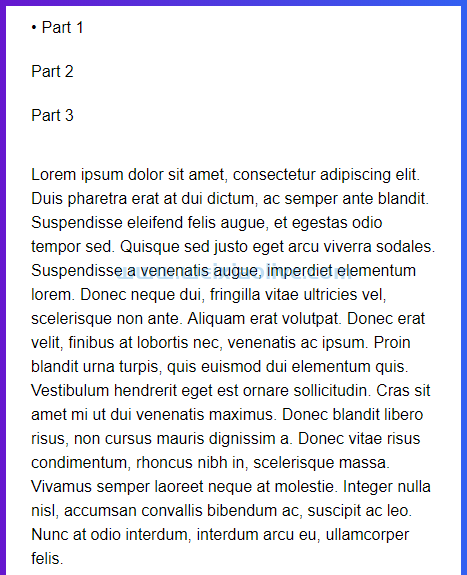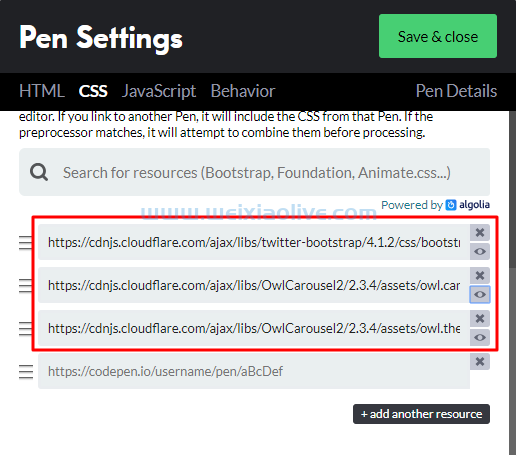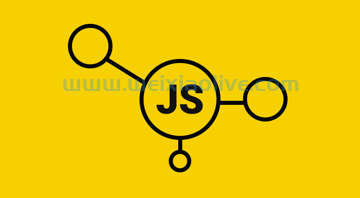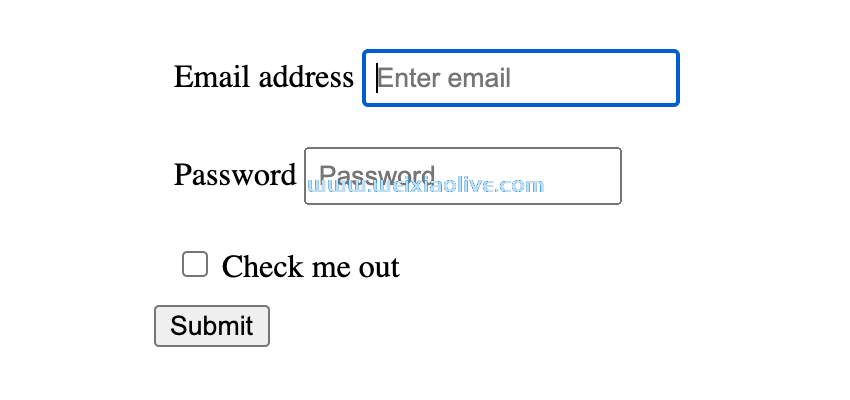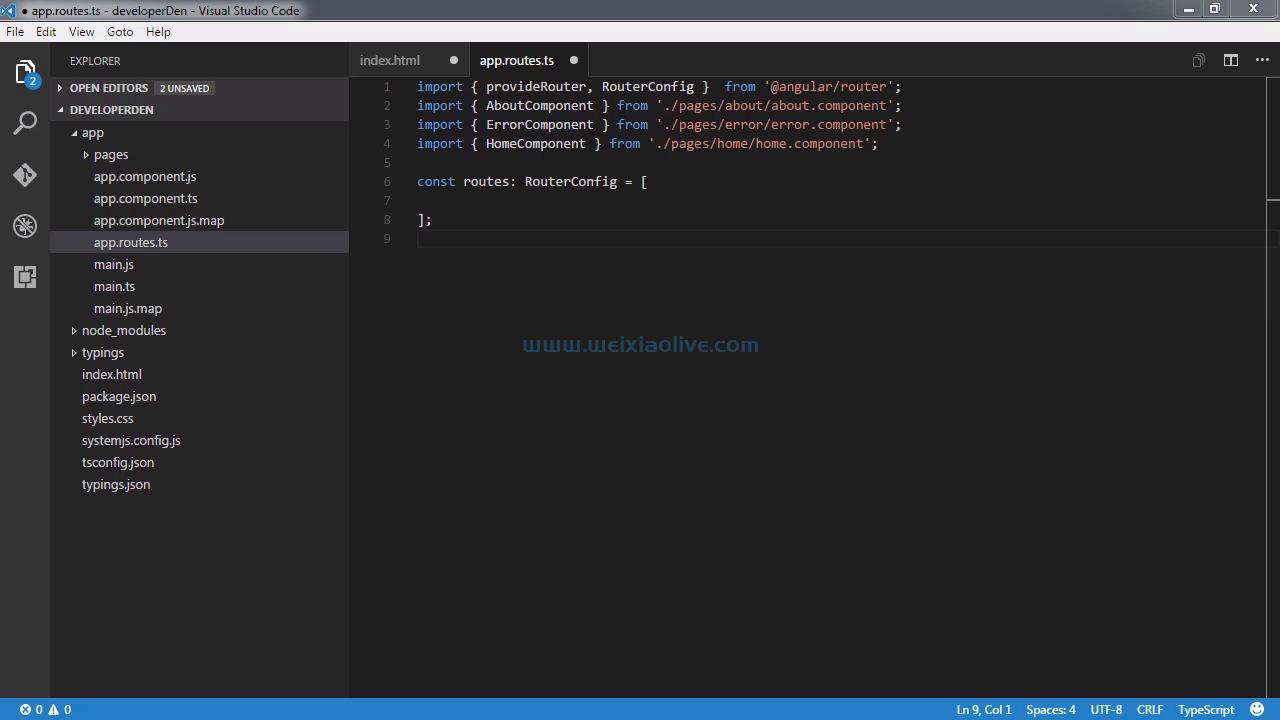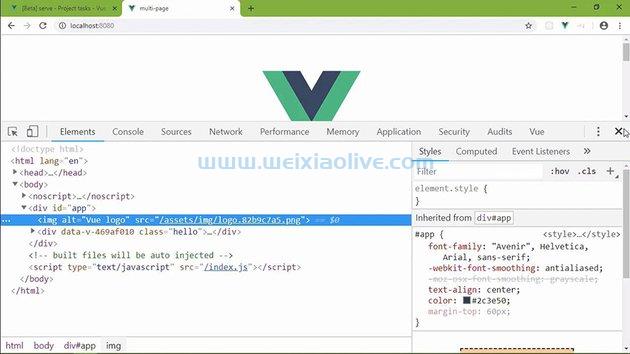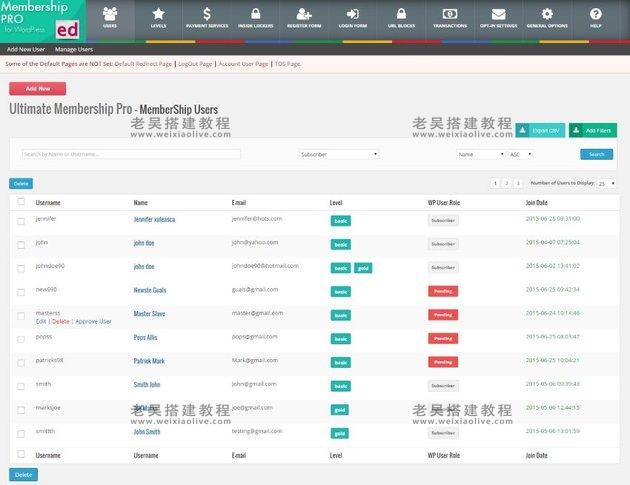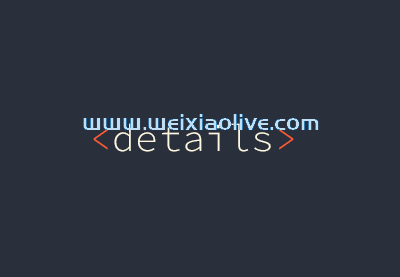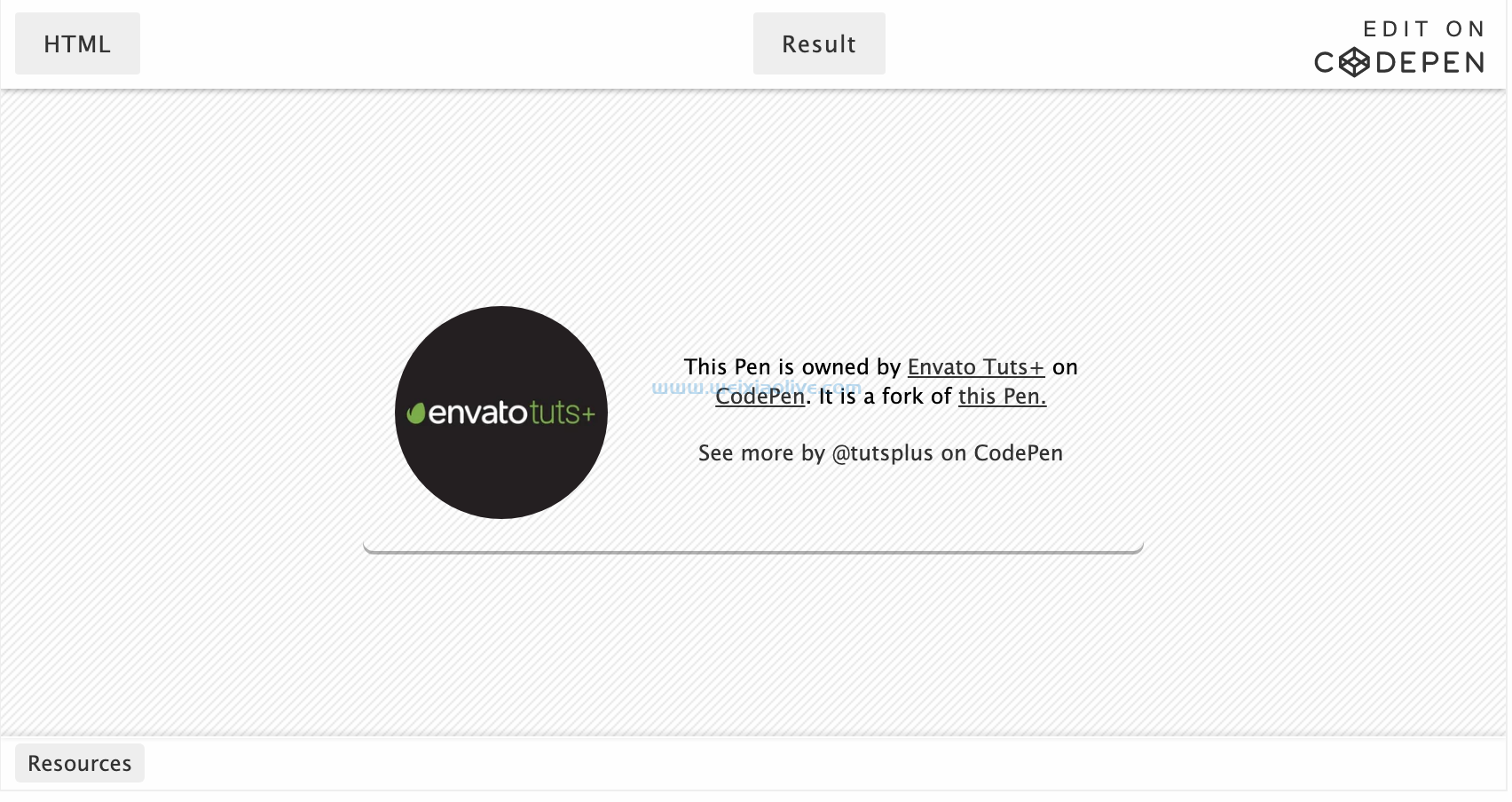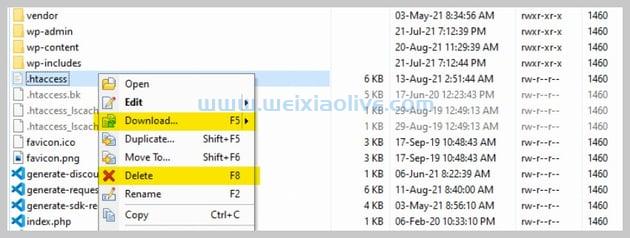与台式机相比,Apple 销售的便携式 mac 更多——但这是很多 15 英寸或更小的 Mac。您可以在任何便携式 Mac 和imac上使用外接显示器,但有这么多不同的显示器类型、连接器、尺寸,您怎么知道要使用哪种类型的显示器?在本指南中,我们将探讨如何找到完美的第二(或第三)显示器。
为什么要额外显示?
如果您经常发现自己在 Mac 上的应用程序之间进行 ⌘-Tabbing,或者您曾经尝试在 11 英寸macbook Air 上使用 Xcode 等应用程序,那么您可能会受益于一些额外的屏幕空间。拥有第二个显示器可以让您使用更多像素。为了更好地解释第二个显示器如何帮助您的工作流程,我将简要描述我的设置。
我的 Mac 是 11 英寸 MacBook Air。我非常喜欢它,老实说,它是我拥有过的最好的 Mac。然而,我是一名自由网页设计师,在 11 英寸 MacBook Air 上工作不仅困难,而且适得其反。
我还在 MacBook Air 上安装了 24 英寸显示屏。它支持 1920 x 1080 的最大分辨率,这意味着我可以在办公桌前愉快地工作一整天,我的 MacBook Air 有效地变成了一台配备 24 英寸显示屏的桌面 Mac。此外,我为我的 MacBook Air 使用了一个支架,因此我还可以享受 11 英寸显示屏的好处,我可以随时打开 Mail 或 safari。

外接显示器可为您提供更多工作空间
除了能够同时在屏幕上打开更多内容之外,Aperture 或 iMovie 等应用程序还具有一些利用第二个显示器的强大功能。例如,单个显示器上的 iMovie 尝试在同一个窗口中显示电影时间线、预览和事件查看器,而预览则挤在右上角。使用第二台显示器,您可以在较小的显示器上进行预览,并在较大的显示器上显示 iMovie 项目。
拥有第二个显示器可以让您利用更多的像素……
我看到用户仅仅因为显示器更大而决定购买 iMac,却没有意识到便携式 Mac 能够使用外接显示器。
两个显示器比一个好吗?
对于一些用户来说,并排放置两个显示器的想法可能有点让人不知所措——或者说是不必要的。如果您想要外接显示器的好处但又不想拥有两个显示器怎么办?Apple 的便携式 Mac 包含一个名为Closed Clamshell Mode的功能。
早在 PowerBook G4 中推出的封闭式翻盖模式让您可以在便携式 Mac 关闭时使用它。不过,您将需要一个外部(有线或无线)键盘和鼠标(因为您的 Mac 将关闭)。

您也可以在 Mac 关闭时使用外接显示器
合上便携式 Mac 的盖子后,只需连接显示器、电源、键盘和鼠标即可。您的便携式 Mac 将被唤醒,您现在可以像使用台式机一样使用它!更重要的是, Henge等公司有很多支架专门利用了这一点,因此您可以让您的 Mac 几乎不占用办公桌上的空间,以便在您想要开始工作时立即使用。

Henge 等公司为您的 Mac 提供独特的扩展坞解决方案
连接器类型
多年来,显示器有许多不同的连接器类型,目前所有这些连接器都在显示器上使用。
VGA
DVI
双链路 DVI
HDMI
迷你显示端口
霹雳
VGA
兼容:仅 VGA 显示器

VGA 连接器
VGA 是当今许多计算机上仍在使用的连接器。它可以追溯到 CRT 显示器(你们中的一些人可能太年轻而无法记住这些,幸运的人)成为常态的时代,它包含在现代 LCD 显示器中只是为了让它们与配备 VGA 的计算机一起工作。
它被描述为“模拟”连接——它传输红色、绿色和蓝色 (RGB) 通道以及水平和垂直同步以及一些其他显示设置。但是,您的 Mac 是数字的,这意味着您的 Mac 必须将数字图像转换为模拟图像,通过电缆传输,显示器将其转换回数字图像,然后再显示。因为它是模拟连接,所以很容易受到干扰,从而使图像失真——这种失真可能表现为静态或抖动的图像。
其余的连接器类型是数字的,这意味着没有干扰 - 图像会出现或不会出现。
DVI
兼容(通过适配器):VGA、HDMI 显示器

DVI 连接器
DVI 是专门为与 LCD 等数字显示器一起工作而创建的。与 VGA 不同,它是一种数字连接,这意味着没有转换,图像作为数据传输。
一些 Mac 附带Mini-DVI,它与 DVI 相同,但使用了更小的连接器,无论如何都需要使用适配器。
双链路 DVI
兼容(通过适配器):VGA、DVI、HDMI 显示器
DVI 在单通道上运行 - 将其视为单根电缆。Dual-Link DVI 是相同类型的连接器(对引脚进行了一些细微更改),并在两个通道上运行 - 就像内部有两条电缆运行一样。这意味着它可以支持远远超出 DVI 或 VGA 支持的分辨率,例如旧 Apple 30 英寸影院显示器上的 2560 x 1600。与 1366 x 768 的 11 英寸 MacBook Air 相比,这是一个巨大的差异!
HDMI
兼容(通过适配器):VGA、DVI 显示器

HDMI 连接器
HDMI 是 DVI 的演变,不仅支持数字图像,还支持音频。您可能拥有通过 HDMI 连接的 DVR 或游戏机等设备。
迷你显示端口
兼容(通过适配器):VGA、DVI、双链路 DVI、HDMI 显示器

迷你 DisplayPort 连接器
Mini DisplayPort 是 Apple 实施的 DisplayPort - 旨在取代VGA 和 DVI。尽管它自 2009 年以来就已经存在,但并未被广泛采用。
霹雳
兼容(通过适配器):VGA、DVI、双链路 DVI、HDMI、Mini DisplayPort 显示器
连接器方面,它与 Mini DisplayPort 完全相同。但是,如果连接性,Thunderbolt 是全新的一代。它仍然基于 DisplayPort 标准,但 Thunderbolt 允许显示器具有更多功能,例如 Apple 的 Thunderbolt Display,它提供 USB、以太网甚至菊花链。这意味着虽然 Thunderbolt 与 Mini DisplayPort 的连接器类型和标准相同,但 Thunderbolt 显示器不适用于 Mini DisplayPort Mac。
尽管 Apple 是(目前)唯一的 Thunderbolt 显示器制造商,但重要的是要提到它有一个王牌。Thunderbolt 显示器可以菊花链式连接。即使在我 2012 年的 11 英寸 MacBook Air 上,除了 MacBook Air 自己的显示器外,我还可以同时使用两台Apple Thunderbolt 显示器。总共是三个显示器!更重要的是,使用 Retina MacBook Pro,您可以运行两台 Thunderbolt 显示器和通过 HDMI 运行第三台显示器,这在一台 Mac 上总共可以运行 4 台显示器!

Thunderbolt 允许一些非常惊人的显示设置!
提示:始终最好使用与您的连接器类型匹配的正确显示器。虽然有大量的适配器可以让您将不同的显示器类型连接到您的 Mac,但您可以通过相应地匹配最佳显示器来避免头痛。
视频适配器
您会注意到,对于每种连接器类型,我都包含了适配器选项。例如,如果您有一个只有 HDMI 的外部显示器,您将能够通过使用适配器将它与具有 DVI、Mini DisplayPort、HDMI 或 Thunderbolt 的 Mac 一起使用。大多数显示器连接器类型都向后兼容,因此支持 Thunderbolt 的 Mac 可以连接到 DVI 显示器。但是,带有 DVI 端口的 Mac 无法与 Thunderbolt 显示器配合使用。
目前,Apple Store 在线商店备有以下适配器:
迷你 DVI 转 VGA
迷你 DVI 转 DVI
Mini DisplayPort 转 VGA
Mini DisplayPort 转 DVI
Mini DisplayPort 转双链路 DVI
Mini DisplayPort 转 HDMI
对于配备 Thunderbolt 的 Mac,您只需使用 Mini DisplayPort。
在第二个显示器中寻找什么
在寻找我们将在本节中介绍的外部显示器时,您必须考虑许多因素。
屏幕分辨率和纵横比
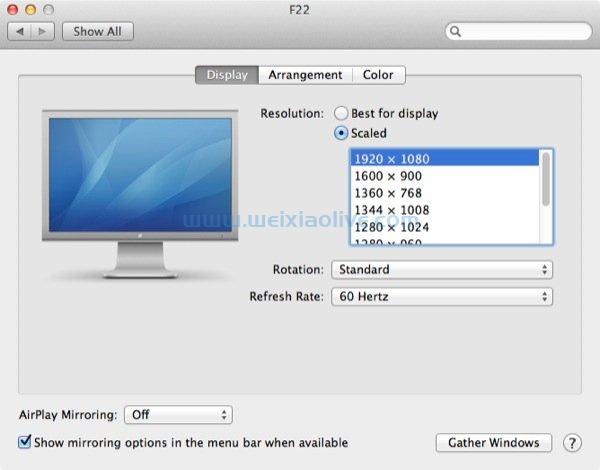
本机屏幕分辨率越大,您可以使用的不同分辨率的数量就越多。
理想情况下,显示器可以使用的分辨率越高越好。如果您使用高清视频,那么您需要确保找到可以输出 1920 x 1080 (1080p) 的显示器。某些显示器可能仅提供 1680 x 1050,这意味着您的视频不会以原始分辨率显示。大多数显示器通常为 1080p 或更高,这应该是您正在寻找的最低要求。
任何配备 Thunderbolt 的 Mac 都应该能够支持高达 2560 x 1600 的分辨率,这意味着我不起眼的 11 英寸 MacBook Air 可以通过合适的适配器与 30 英寸 Cinema Display 兼容。
对于包含 DVI 或 Mini DisplayPort 的 Mac,建议查看Apple 技术规格页面以了解您的 Mac 可以支持的分辨率,因为这可能因型号而异。
纵横比是指显示器的宽度与高度的比例。大多数显示器是 16:9 或 16:10,这允许更宽的显示,并且多年来一直被 Apple 用于其便携式系列。如果您还记得 Apple PowerBook 12”,它的宽高比为 4:3,非常方正。
提示: LCD 显示器在其原始分辨率下效果最佳 - 换句话说,它是最高设置。少一点,显示器看起来就不会那么好。
屏幕尺寸
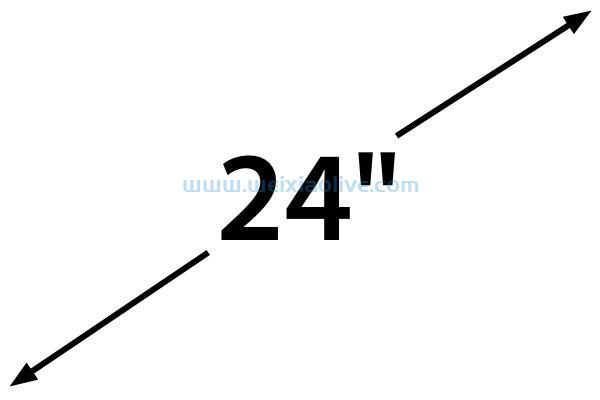
显示尺寸是对角线测量的。
这是一个重要的因素,主要取决于您的工作空间。如果你在一张小桌子上,你不会想要一个巨大的 30 英寸显示器。同样,19 英寸的显示器在大多数工作空间中都太小了。
另一方面,输出 1080p 的 22 英寸显示器会比相同分辨率的 24 英寸显示器更清晰,因为像素会更大,因此更大不一定更好。
提示:屏幕尺寸是在显示器上对角线测量的,因此 24 英寸显示器从一个角落到另一个角落是 24 英寸。
液晶、LED、IPS?
在选择要使用的显示器类型时,您无疑会看到许多不同的型号将自己描述为 LED 或 IPS 显示器。但是,这可能有点令人困惑,因为所有 LED 和 IPS 显示器仍然是 LCD。
在计算机显示器中出现 LED 背光之前,有许多灯管(与荧光灯非常相似,称为冷阴极荧光灯 - 简称 CCFL)横跨显示器的宽度。虽然它们非常明亮,但背光不能真正均匀(因为管子之间会有一点间隙),这意味着某些区域可能看起来更暗一些。更糟糕的是,CCFL 需要时间来预热,因此屏幕在大约 20 分钟内不会处于全亮状态。
LED 背光的工作方式不同,可在显示器上提供真正均匀的背光,这意味着无需预热时间和一致的背光,避免出现暗斑。
IPS(平面内切换)相对较新,最出名的是它在iphone和ipad中的使用。与在颜色出现变化和失真之前具有小视角的传统 LCD 显示器不同(如果您几乎从侧面看显示器,您会注意到这一点),IPS 允许从各个角度进行一致的查看和颜色。好处是颜色一致且更准确。
响应时间
这是像素从一种颜色变为另一种颜色所需的时间。它通常以毫秒 (ms) 为单位测量,响应时间较慢的显示器可能会受到称为重影(或运动模糊)的影响。对于游戏玩家来说,响应时间非常快的显示器是需要考虑的最重要因素之一。
可视角度
除非您正在查看 IPS 显示器,否则视角可能非常重要。角度越宽,从某个角度观看时图像越好。
提示:除了检查从左到右的角度外,还要从上到下检查显示器的可视角度。
亮度
这只是显示器产生的光量。显示器通常徘徊在 250cd/m2 左右。如果您正在编辑视频或使用它来观看电影或玩游戏,请环顾四周,看看是否有更高的亮度等级可用。
对比度
对比度在维基百科上被定义为最亮颜色(白色)的亮度与最暗颜色(黑色)的亮度之比。这意味着对比度越高越好……对吧?
不幸的是,对比度没有标准。这意味着制造商经常使用他们自己对对比度的“解释”。一些显示器制造商引用1,000,000:1 的比率ios,但与另一家引用 50,000:1 的制造商相比,可能没有明显差异。务必始终检查亚马逊等地方的产品评论,并尽可能检查显示。从提供良好退货政策的信誉良好的零售商处购买显示器,这样如果显示器不适合您,您可以退货。
连接性

一些显示器包括附加功能,例如 USB 集线器和扬声器。虽然这很好,但它不应该成为您购买选择的基础,因为扬声器通常是平均的,并且可以非常便宜地购买 USB 集线器。
多功能性

戴尔等一些制造商包括可旋转的支架,因此您甚至可以将外接显示器设置为纵向
许多显示器具有内置支架以及将其安装在墙上或安装到定制展示架上的能力。理想情况下,确保显示器具有倾斜和旋转支架,以便您可以轻松调整它以获得最佳视角。此外,戴尔等一些制造商提供可旋转的支架,因此您甚至可以将外部显示器设置为纵向。
预算
归根结底,我们讨论过的所有功能都是由预算决定的。我们都希望拥有一台(或两台)Apple 的 Thunderbolt 显示器,但不幸的是它的价格超出了许多用户的承受能力。但是,不要灰心,因为那里有许多显示器不仅与 Apple 产品的质量相匹配,而且超过了它。宏碁、AOC、戴尔、LG 和三星等公司制造了一些令人惊叹的显示器。
提示:就像我提到的公司一样,Apple 不自己制造 LCD 面板。这通常由专业制造商完成,例如 LG,因此您经常会发现其他制造商甚至可能在他们自己的产品中使用相同的显示面板。
- VGA
- DVI
- 双链路 DVI
- HDMI
- 迷你显示端口
- 霹雳
- 视频适配器
- 屏幕分辨率和纵横比
- 屏幕尺寸
- 液晶、LED、IPS?
- 响应时间
- 可视角度
- 亮度
- 对比度
- 连接性
- 多功能性
- 预算









![如何删除Word中的空白页[4种简单方法] 如何删除Word中的空白页[4种简单方法]](https://www.weixiaolive.com/en/zb_users/upload/2023/07/20230702124855168827333590644.png)